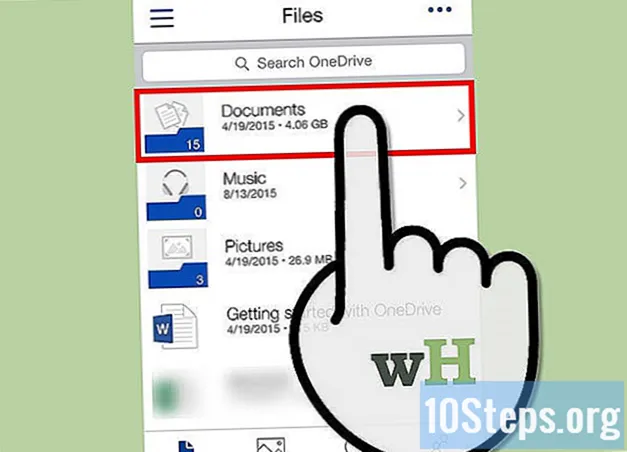Kandungan
Bahagian lainZoom adalah perisian persidangan video yang boleh anda gunakan pada Mac atau Windows, serta pada aplikasi mudah alih untuk Android dan iOS. WikiHow ini akan mengajar anda cara membisukan atau membisukan keseluruhan mesyuarat kumpulan Zoom anda sebagai hos atau hos bersama. Sekiranya anda mahu membisukan diri anda sendiri atau mengatur Push to Talk, lihat Cara Membisukan atau Bersuara di Zum.
Langkah-langkah
Buka Zum. Sekiranya anda menggunakan program desktop, anda dapat mencarinya di folder Menu Mula atau Aplikasi. Sekiranya anda menggunakan aplikasi mudah alih, anda akan menemui ikon kamera video ini pada latar belakang biru muda di salah satu skrin Utama anda, di laci aplikasi, atau dengan mencari.
- Anda boleh membisukan dan menyenyapkan semua orang semasa dan bergabung dalam mesyuarat di mana-mana platform - Mac, Windows, iOS, atau Android.

Masukkan atau mulakan mesyuarat. Sekiranya anda menyertai mesyuarat yang dihoskan oleh orang lain, anda mesti mempunyai kemampuan bersama untuk mematikan keseluruhan mesyuarat.
Klik Urus Peserta. Anda akan melihatnya di bahagian atas skrin jika menggunakan desktop Mac atau Windows.
- Sekiranya anda menggunakan aplikasi mudah alih, anda akan melihat "Peserta" di bahagian bawah skrin anda.

Klik atau ketik Redamkan Semua atau Nyahaktifkan Semua. Anda akan melihat mesej bahawa orang semasa dan baru dalam mesyuarat akan disenyapkan.- Klik atau ketik kotak jika anda mahu membenarkan orang menyuarakan suara mereka sendiri. Sekiranya kotak tidak dicentang, kotak itu tidak dapat dinyahaktifkan.
Soalan dan Jawapan Komuniti
Bolehkah peserta Zoom bersuara sendiri setelah tuan rumah membisukannya?
Peserta Zoom boleh menyuarakan diri mereka sendiri sekiranya tuan rumah membenarkan peserta menyahaktifkan diri.
Bagaimana membisukan peserta ketika anda juga peserta?
Anda tidak dapat melakukannya kerana host tidak menjadikan anda rakan kongsi, jadi minta tuan rumah berkongsi kawalan dengan anda. Tetapi jika tuan rumah tidak bersetuju, anda tidak boleh melakukannya.
Petua
- Untuk membolehkan hosting bersama untuk seluruh organisasi anda sebagai pentadbir, anda perlu log masuk menggunakan laman web, dan klik Tetapan Akaun. Anda kemudian boleh menavigasi ke pilihan "Co-host" di tab "Rapat" dan memastikan ciri itu diaktifkan. Sekiranya anda ingin mengaktifkan ciri hosting bersama hanya untuk kumpulan tertentu dalam organisasi anda, log masuk menggunakan laman web, dan klik Pengurusan Kumpulan. Anda kemudian akan mengklik nama kumpulan yang ingin anda berikan kemampuan untuk menjadi tuan rumah bersama, kemudian klik Tetapan. Anda akan melihat apakah ciri untuk "Co-host" diaktifkan atau dilumpuhkan di bawah tab "Mesyuarat".
- Anda hanya boleh membisukan dan membisukan suara semua orang dalam mesyuarat Zoom jika anda adalah hos atau rakan kongsi.